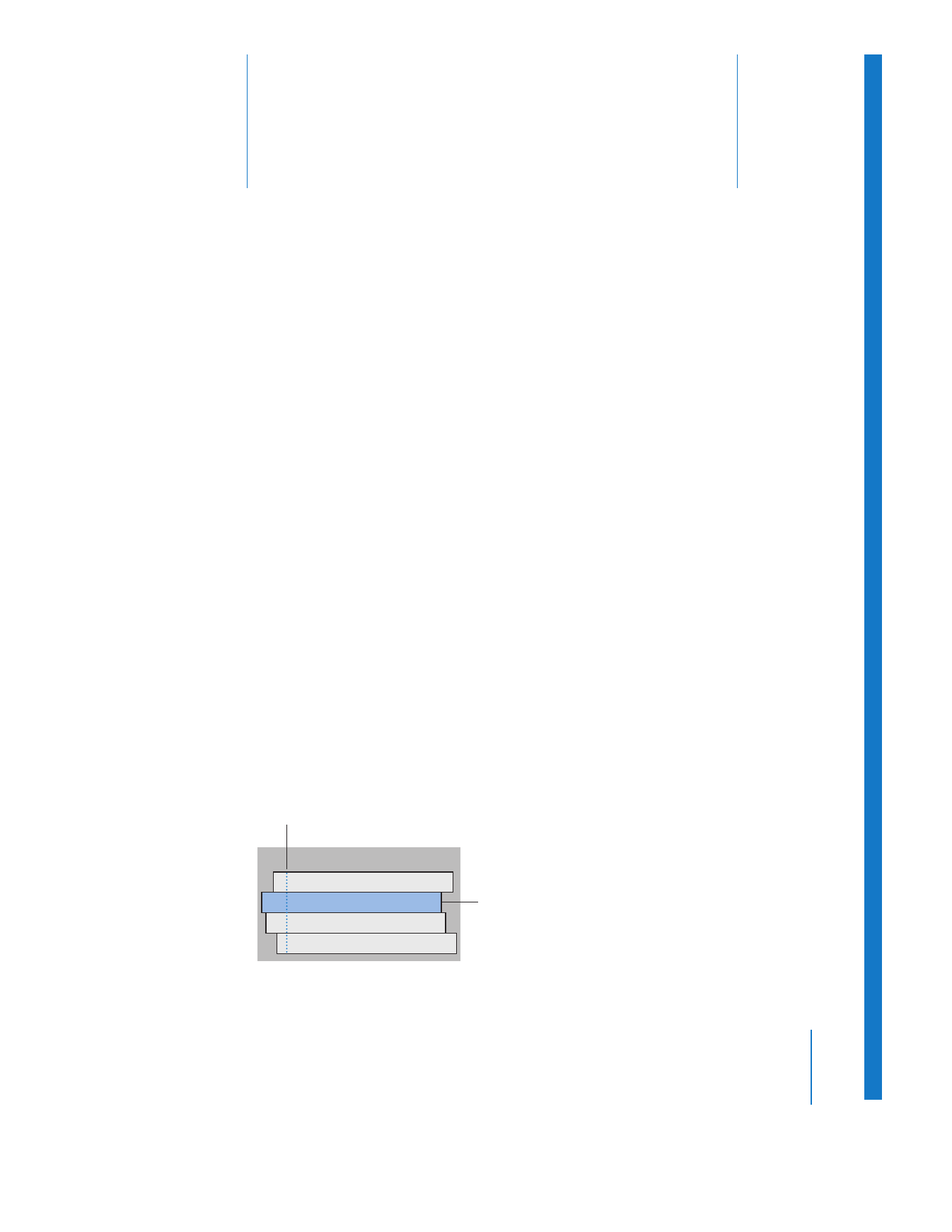
Multiclips
Ein Multiclip besteht aus mehreren Clips, die gruppiert und über ein gängiges Synchro-
nisierungsbild synchronisiert werden. Die einzelnen Clips in einem Multiclip werden als
Kameraperspektiven
oder auch „Kamera“ bezeichnet. Sie haben die Möglichkeit, nach
Belieben zwischen den Kameraperspektiven zu wechseln. Die Kameraperspektive,
deren Video- und Audiokomponenten beim Abspielen Ihrer Sequenz zu sehen bzw. zu
hören sind, wird als aktive Kameraperspektive oder auch „aktive Kamera“ bezeichnet.
Multiclip
Kameraperspektive 4
Kameraperspektive 3
Kameraperspektive 1
Kameraperspektive 2
Synchonisierungspunkt
Aktive Kameraperspektive
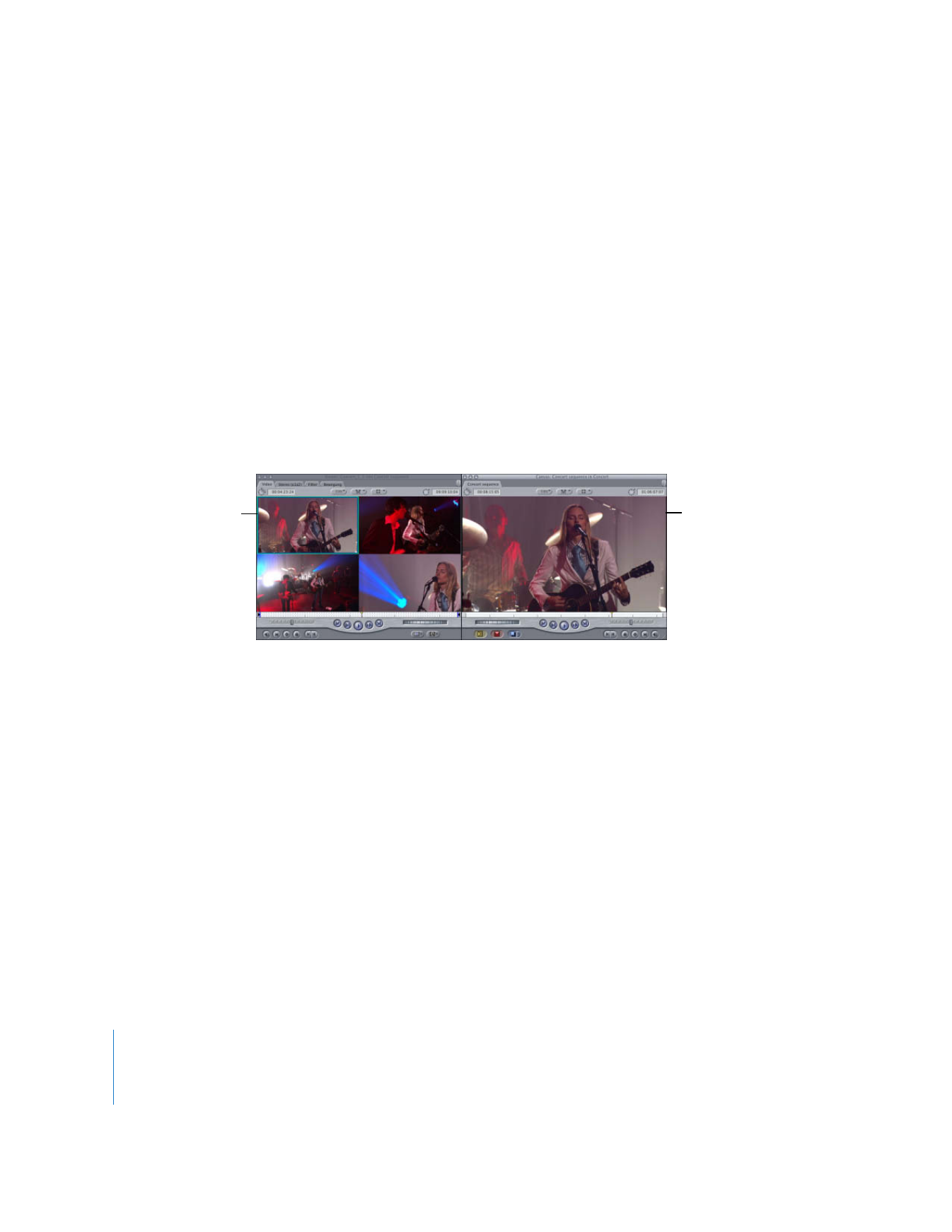
268
Teil II
Rohschnitt
Multiclips können verwendet werden, um Material aus Aufnahmen mit mehreren
Kameras oder anderes synchronisiertes Material in Echtzeit zu bearbeiten. Wenn Sie
beispielsweise ein Live-Konzert mit vier verschiedenen Kameras aufnehmen, können
Sie die Kameraperspektiven in einem einzelnen Multiclip synchronisieren und zwi-
schen ihnen Schnitte in Echtzeit durchführen.
Sie können auch unverbundenes Material für die Bildmontage in Echtzeit gruppieren
(z. B. für Musikvideos). Wenn Sie ein Musikvideo bearbeiten, könnten Sie mehrere
Kameraperspektiven abstrakter visueller Elemente hinzufügen und bei bestimmten
Takten der Musik Schnitte zu diesen Kameraperspektiven durchführen.
Das Arbeiten mit Multiclips in Final Cut Pro ist ein flexibler und homogener Prozess.
Während die aktive Kameraperspektive im Fenster „Canvas“ abgespielt wird, können Sie
im Fenster „Viewer“ alle Kameraperspektiven gleichzeitig abspielen. Sie können einem
Multiclip jederzeit Kameraperspektiven hinzufügen oder sie aus dem Multiclip entfer-
nen sowie die Synchronisierung zwischen den Kameraperspektiven nach dem Erstellen
des Multiclips mühelos anpassen.
Für Multiclips gelten die folgenden Einschränkungen und Anforderungen:
 Die Clips in einem Multiclip müssen nicht über dieselbe Dauer verfügen, aber der
verwendete Codec, die Bildabmessungen und die Bildrate müssen übereinstimmen.
Wichtig:
Sämtliches Material, das in einem Multiclip zusammengefügt werden soll,
sollte also dieselbe Aufnahmevoreinstellung verwenden.
 Multiclips können aus beliebigen Clips im Fenster „Browser“ erstellt werden: aus
Video- und Audioclips, Standbildern und Grafiken und sogar aus anderen Multiclips.
 Multiclips können über maximal 128 Kameraperspektiven verfügen, aber nur die
ersten 16 können in Echtzeit wiedergegeben werden.
 Jede Kameraperspektive kann ein Clip sein, der Video- und Audiodaten, ausschließ-
lich Videodaten oder ausschließlich Audiodaten enthält.
 Ein Multiclip kann nur ein (1) aktives Videoobjekt und bis zu 24 aktive Audioobjekte
gleichzeitig enthalten.
Die aktive Kameraper-
spektive wird im Fenster
„Canvas“ abgespielt.
Im Fenster „Viewer“
werden alle verfügbaren
Kameraperspektiven
angezeigt, wobei die
aktive Kameraperspek-
tive hervorgehoben wird.
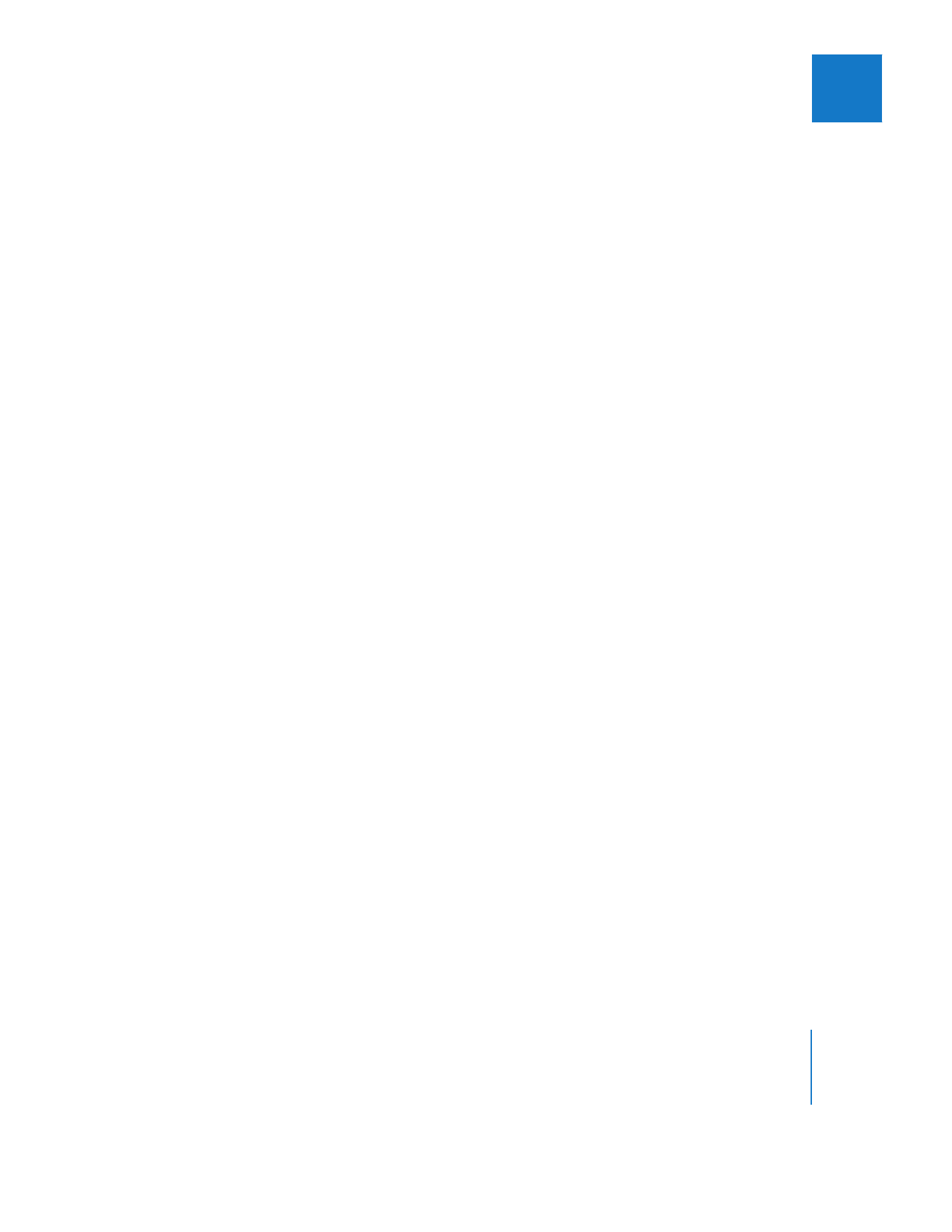
Kapitel 16
Arbeiten mit Multiclips
269
II
 Die Anzahl der Audioobjekte in einem Multiclip wird durch die Kameraperspektive
mit der höchsten Anzahl von Audioobjekten bestimmt. Ein Beispiel wäre ein Multi-
clip, der drei Kameraperspektiven mit der folgenden Anzahl von Objekten enthält:
 Kameraperspektive 1: 2 Audioobjekte
 Kameraperspektive 2: 4 Audioobjekte
 Kameraperspektive 3: 8 Audioobjekte
Der resultierende Multiclip verfügt über 8 Audioobjekte. Den Kameraperspektiven 1
und 2 werden zusätzliche leere Audioobjekte hinzugefügt, sodass alle Kameraper-
spektiven dieselbe Anzahl von Audioobjekten enthalten.
 Von den aktiven Video- und Audioobjekten kann unabhängig voneinander zu ver-
schiedenen Kameraperspektiven gewechselt werden.